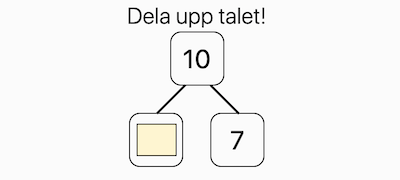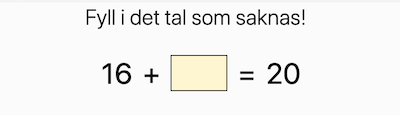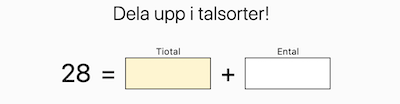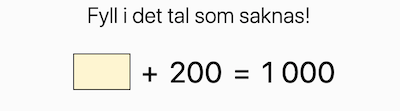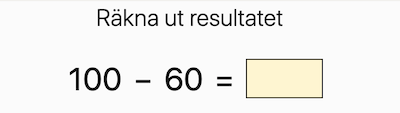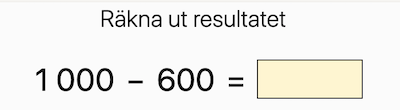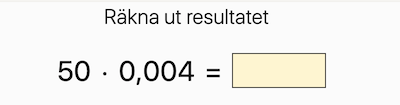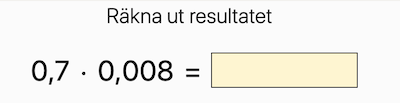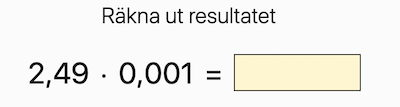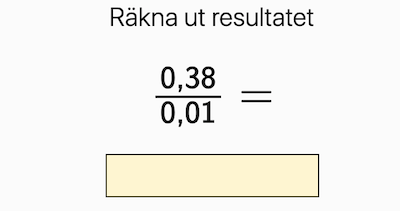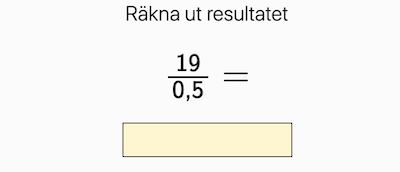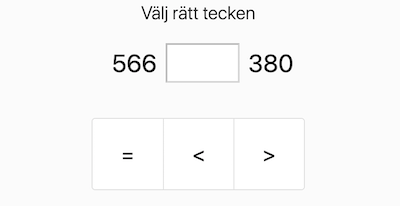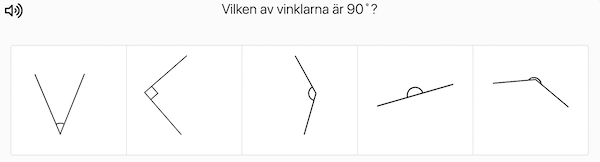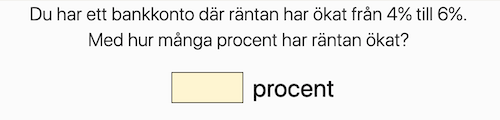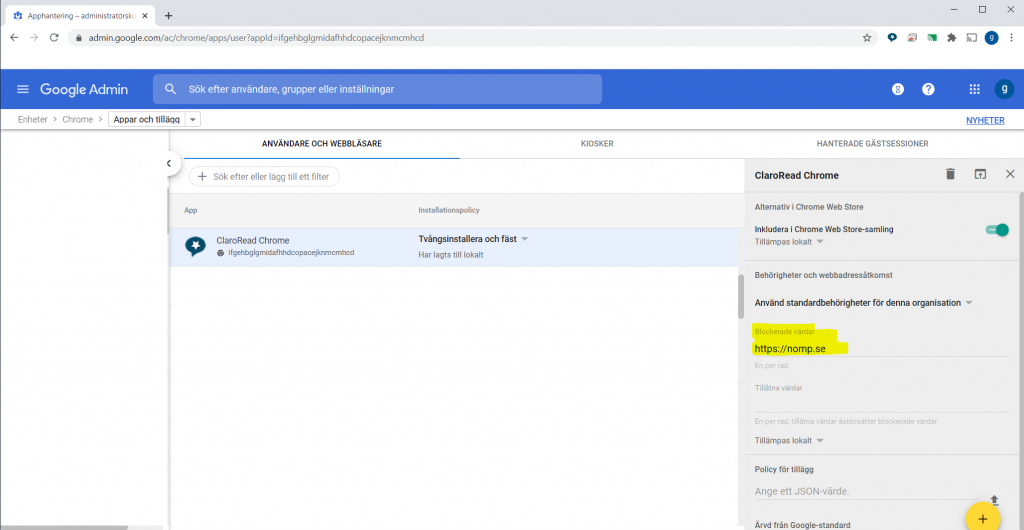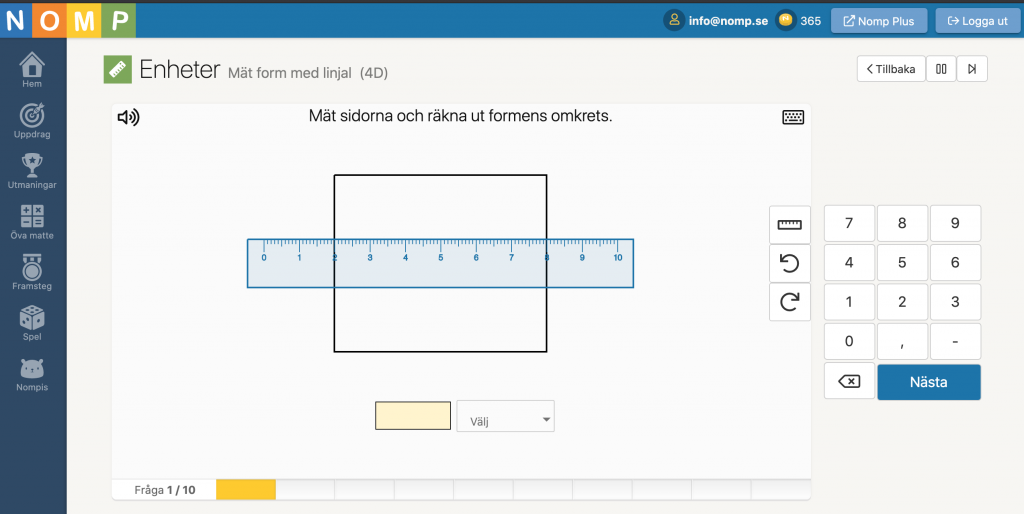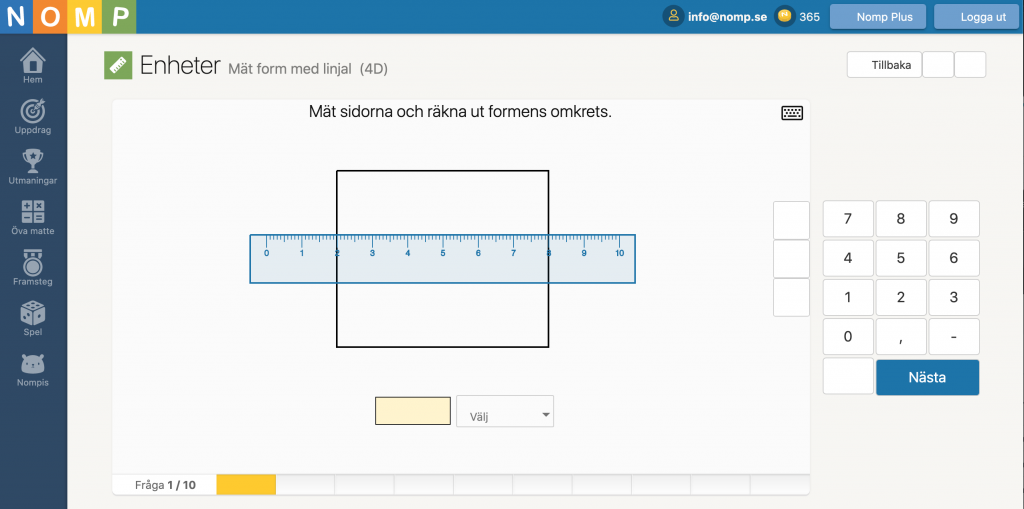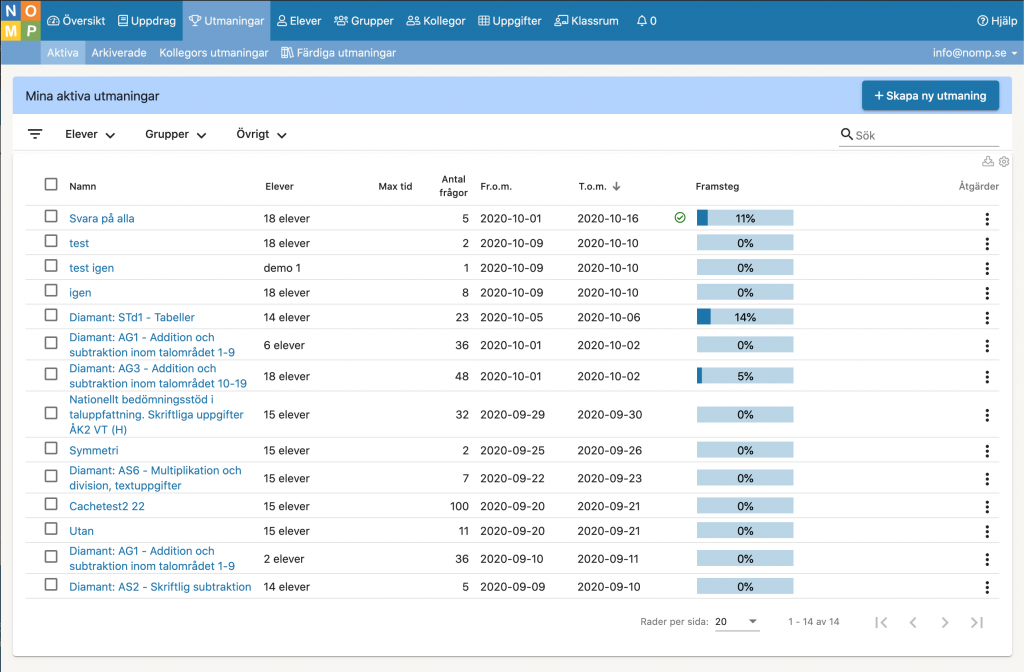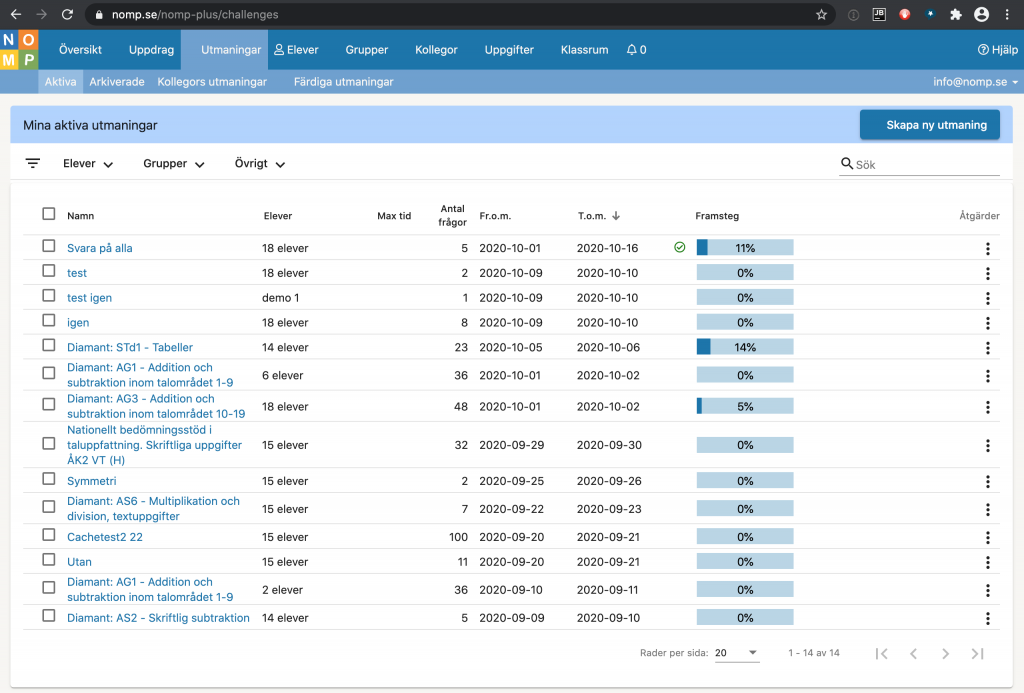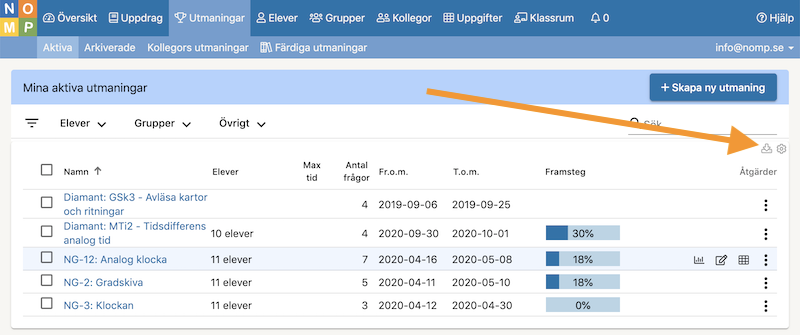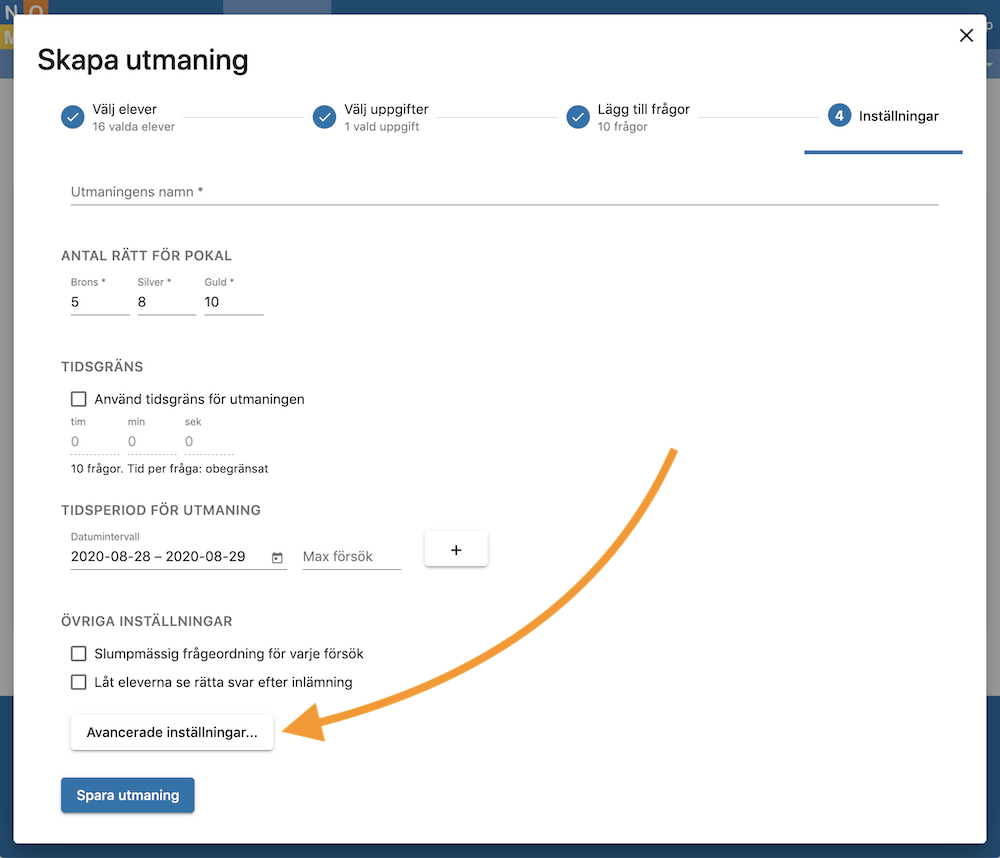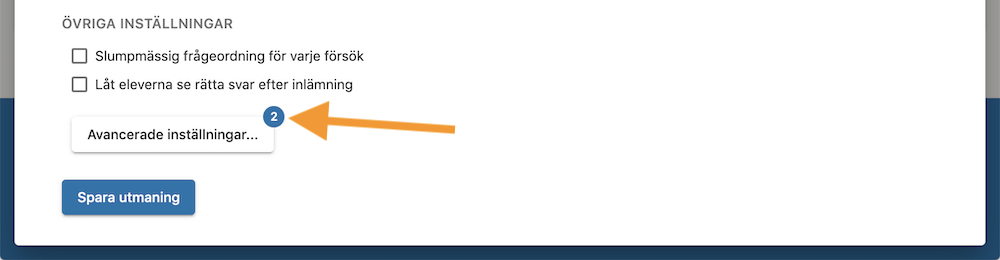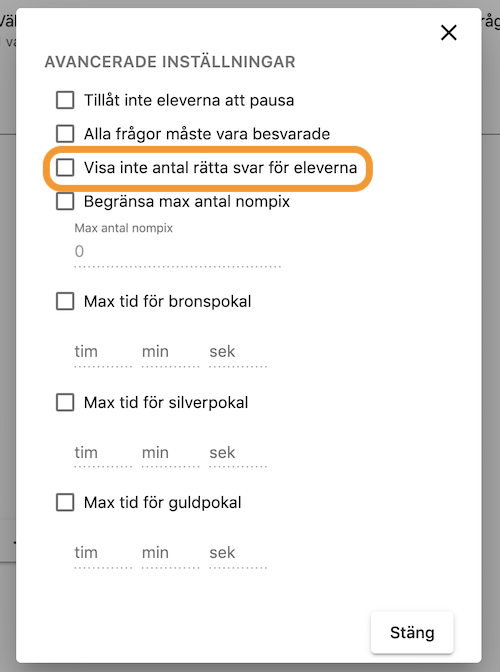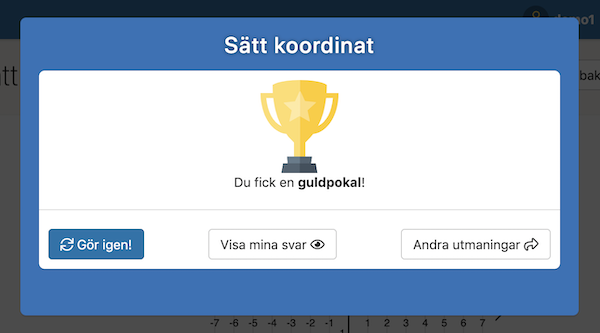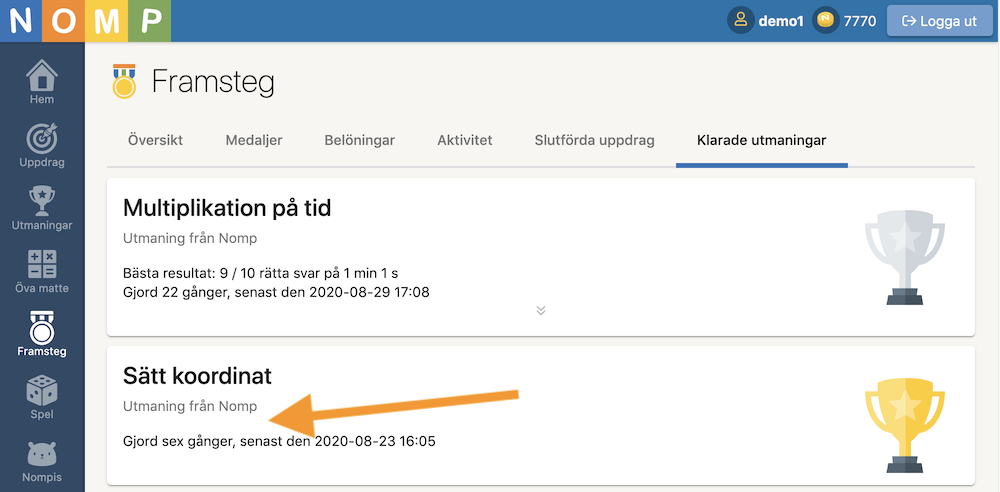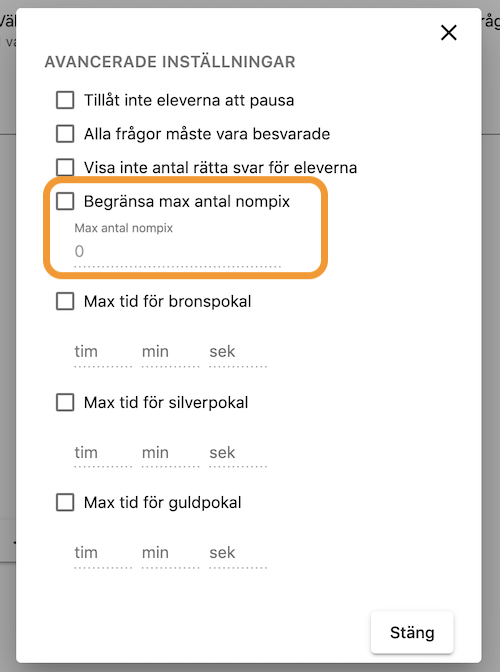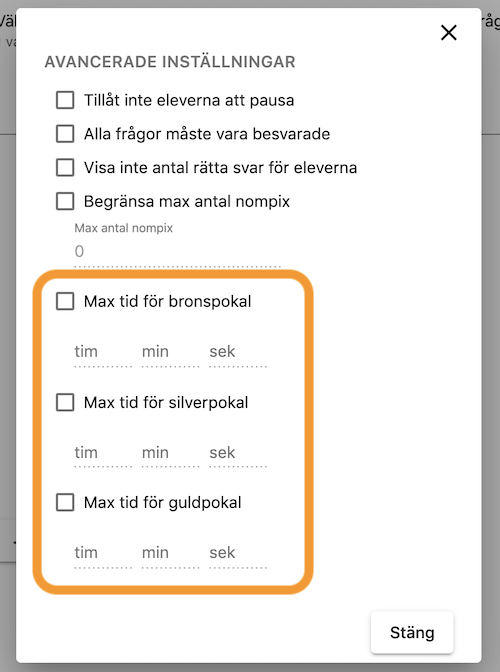Nu finns det en "Avancerade inställningar" för utmaningar precis som det länge gjort för uppdrag.
Två befintliga inställningar har flyttat in där: "Tillåt inte eleverna att pausa" och "Alla frågor måste vara besvarade".
Du ställer in avancerade inställningar på en utmaning genom att först klicka på knappen "Avancerade inställningar..." på sista fliken när du skapar eller ändrar en utmaning.
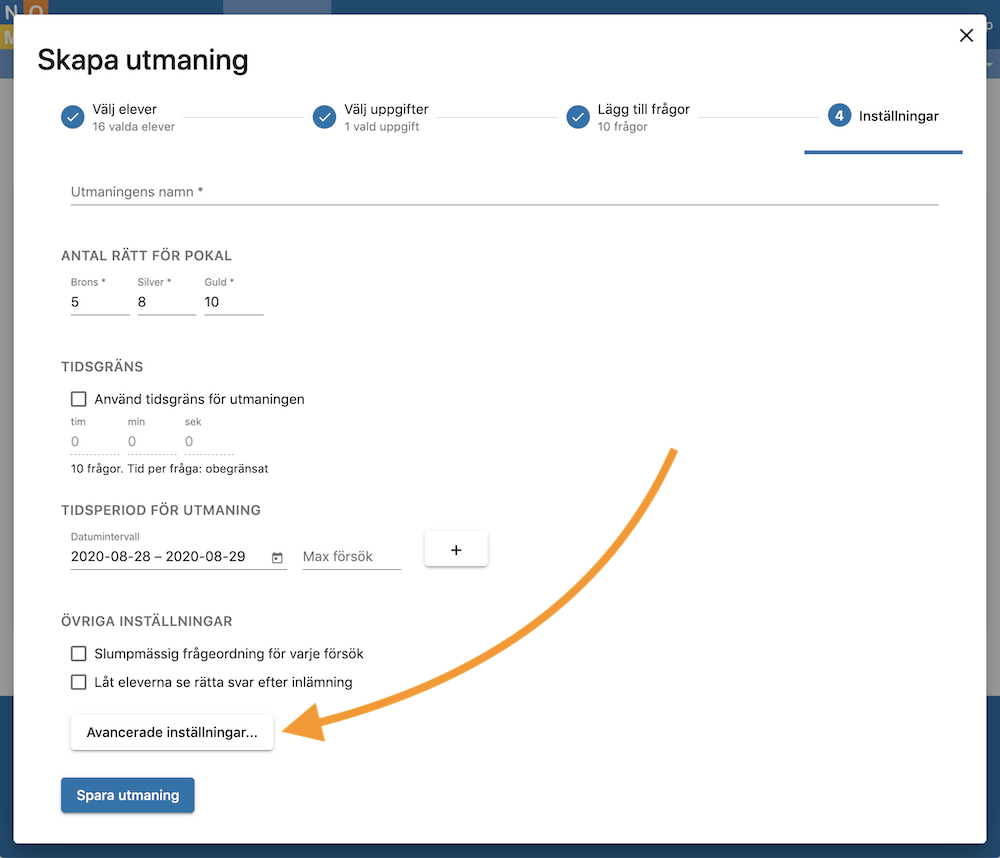
Om några avancerade inställningar är inställda så visas det med en siffra på knappen.
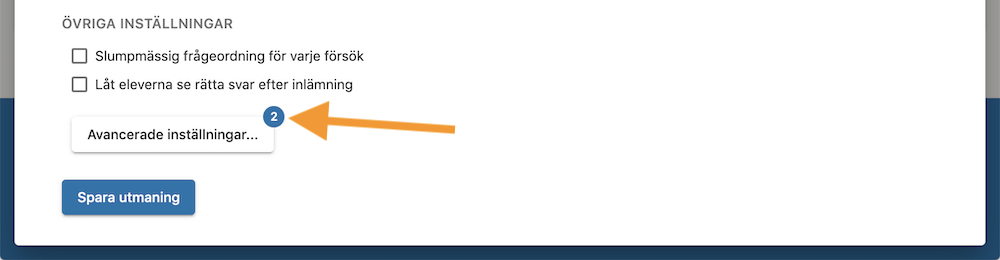
De nya avancerade inställningarna som vi har lagt till är:
- "Visa inte antal rätta svar för eleverna"
- "Begränsa max antal nompix"
- "Max tid för [metall]pokal"
Visa inte antal rätta svar för eleverna
Nu kan du ställa in att eleven inte ska se i slutet av utmaningen hur många rätt hen hade. Eleven får inte heller se antal nompix. Eleven får dock se vilken pokal det blev.
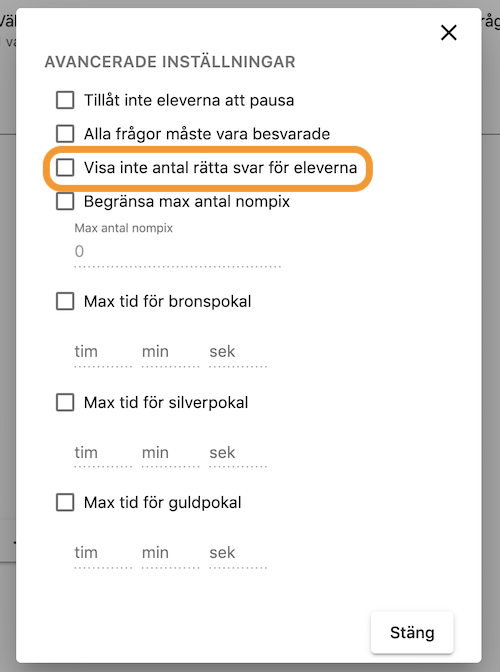
Om du ställer in detta så kommer det se ut så här i slutet av utmaningen:
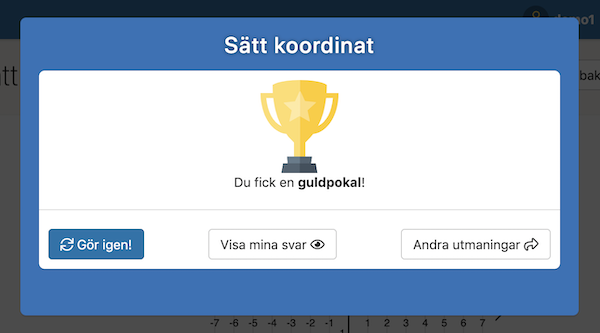
Antalet rätta svar kommer också att gömmas i “Framsteg” > “Klarade utmaningar” för den utmaningen, så att det ser ut så här:
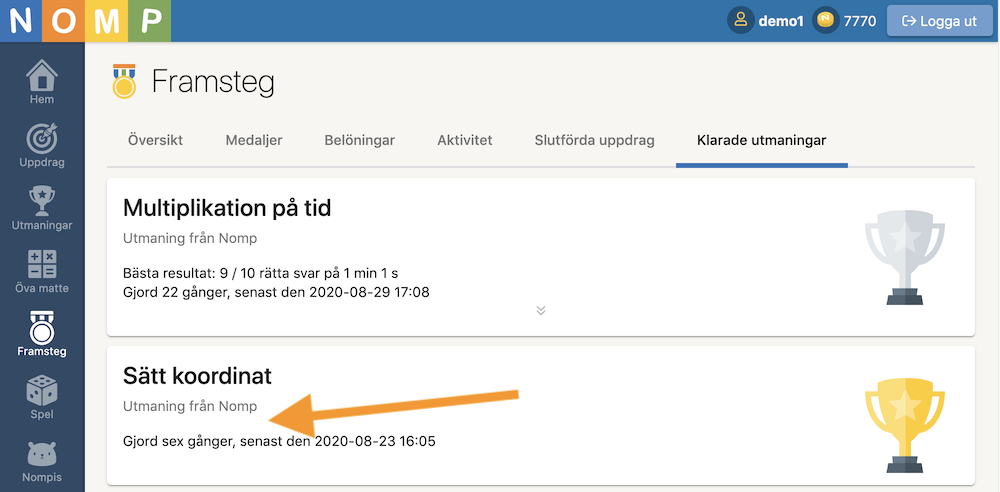
Begränsa max antal nompix
Nu kan du ställa in ett tak för hur många nompix eleverna ska kunna få från en utmaning. Om du inte ställer in något så får eleverna 1/2 nompix för varje rätt svar, avrundat neråt. Det betyder att om en utmaning har 20 frågor och eleven har alla rätt så får eleven 10 nompix.
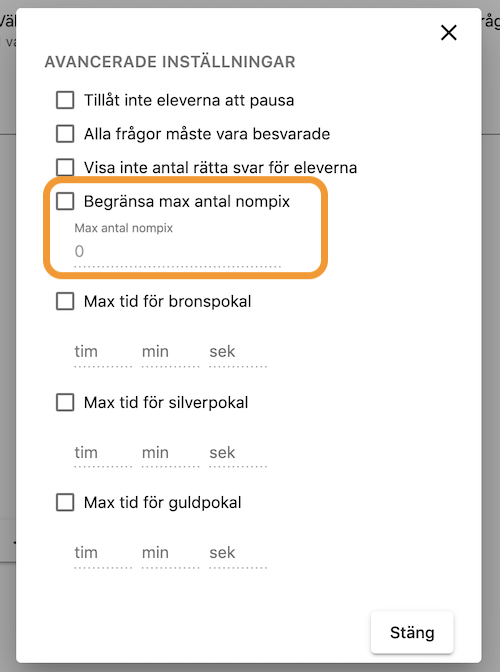
Du kan ställa ner max-antalet ända till noll nompix om du vill, men du kan inte få det att bli fler nompix än eleven skulle få enligt formeln ovan.
Den här inställningen är också ett bra komplement till "Dölj antal rätt för eleven" (se ovan) eftersom den också hindrar eleven att räkna ut sitt antal rätt utifrån hur mycket elevens nompix-saldo ökade.
Max tid för pokaler
Vilken pokal en elev får beror på hur många rätt eleven har på utmaningen. Gränserna för detta ställer du in i de vanliga inställningarna för utmaningen.
Nu kan du komplettera detta med en tidsgräns också. Det betyder att eleven fortfarande behöver ha det angivna antalet rätta svar, men också klara utmaningen under den tidsgräns som du har angivit.
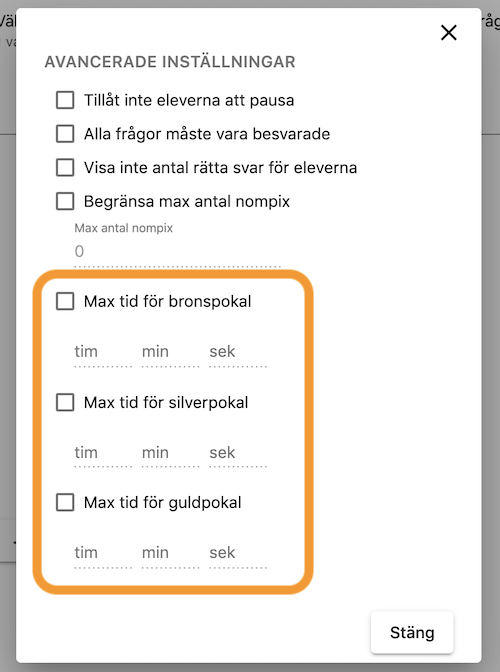
Detta skiljer sig från utmaningens vanliga tidsgräns. Om du har satt en maximal tid för utmaningen kommer eleverna inte få fortsätta jobba med utmaningen när tiden är ute. Men tidsgränserna för pokalerna påverkar bara vilken pokal det blir, det går alltså bra att fortsätta jobba med utmaningen även efter att dessa tider har överskridits.
Det finns en tidsgräns för varje pokal. Så du kan till exempel ställa in att för att få guld behöver eleven ha 20 rätt men också klara utmaningen under 3 minuter. Skulle eleven ha 20 rätt men ta mer än 3 minuter på sig, så kollas kriterierna för silverpokalen i stället, och så vidare.